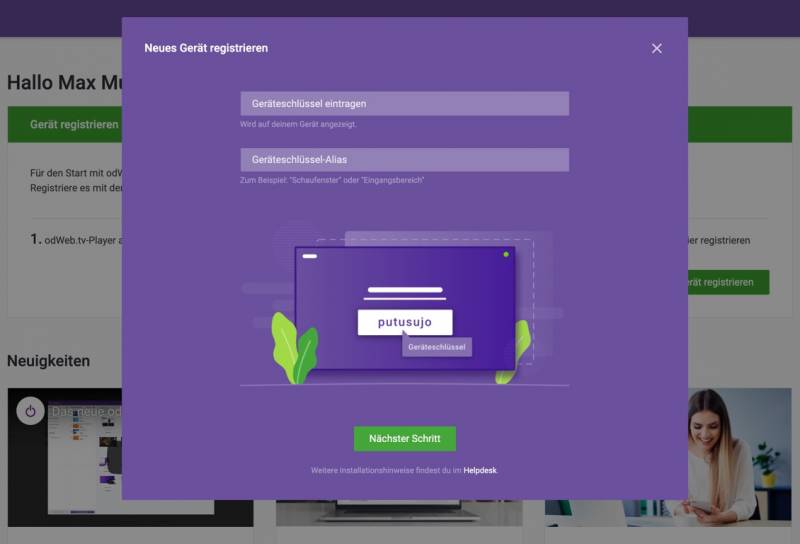odWeb.tv-Player mit deinem odWeb.tv-Account verbinden
Der Dialog im Video weicht leicht von der online verfügbaren Vesion ab
Wenn du deine persönliche odWeb.tv-Hardware erfolgreich installiert hast, zeigt dir diese den odWeb.tv-Schlüssel auf deinem Digital-Signage-Monitor an. Dieser Schlüssel wird benötigt, um deinen odWeb.tv-Player mit deinem Account zu verknüpfen. Durch diese Verknüpfung kannst du einen oder mehrere odWeb.tv-Player mit einem gemeinsamen Zugang über die Cloud steuern. So ist sichergestellt, dass unberechtigte Dritte keine Möglichkeit haben, Inhalte auf deinem Monitor abzuspielen.
Wenn du noch kein Gerät mit odWeb.tv verbunden hast, findest du auf dem Dashboard das grün markierte Feld mit dem Titel „Gerät registrieren“.
Klicke auf den Button „Gerät registrieren“. Es öffnet sich ein neues Eingabefenster.
Tippe den zuvor notierten odWeb.tv-Schlüssel in das obere Feld ein. Achte dabei auf eine korrekte Schreibweise, weil nur dann der odWeb.tv-Player deinem Account zugeordnet werden kann.
Gib in das untere Feld einen von dir gewählten Schlüssel-Alias ein. Anhand des Schlüssel-Alias kannst du später deinen odWeb.tv-Player eindeutig zuordnen. Wähle einen Namen, der den Player kurz und prägnant beschreibt, z. B. den Standort wie „Schaufenster links“, „Kasse“ oder „Wartebereich“.
Klicke auf den Button „Nächster Schritt“.
Nun kannst du wählen, ob du eine gleichnamige Präsentation (z. B. „Schaufenster links“) erstellen oder das Gerät einer bereits bestehenden Gerätegruppe zuordnen willst. Optional kannst du den genauen Standort des Gerätes sowie Notizen zum Gerät eingeben. Klicke abschließend auf den Button „Gerät jetzt registrieren“.
Dein odWeb.tv-Player erkennt nun, dass er mit einem System verknüpft ist. Die erfolgreiche Registrierung wird dir bestätigt. Wenn du die erfolgreiche Registrierung zusätzlich prüfen möchtest, klicke in der Menüleiste auf „Geräte“ und öffne damit die Geräteverwaltung. Dort findest du das neu registrierte Gerät.
Im nächsten Schritt füllen wir deine Präsentation mit einigen Beispielinhalten, damit du sofort mit odWeb.tv starten kannst.